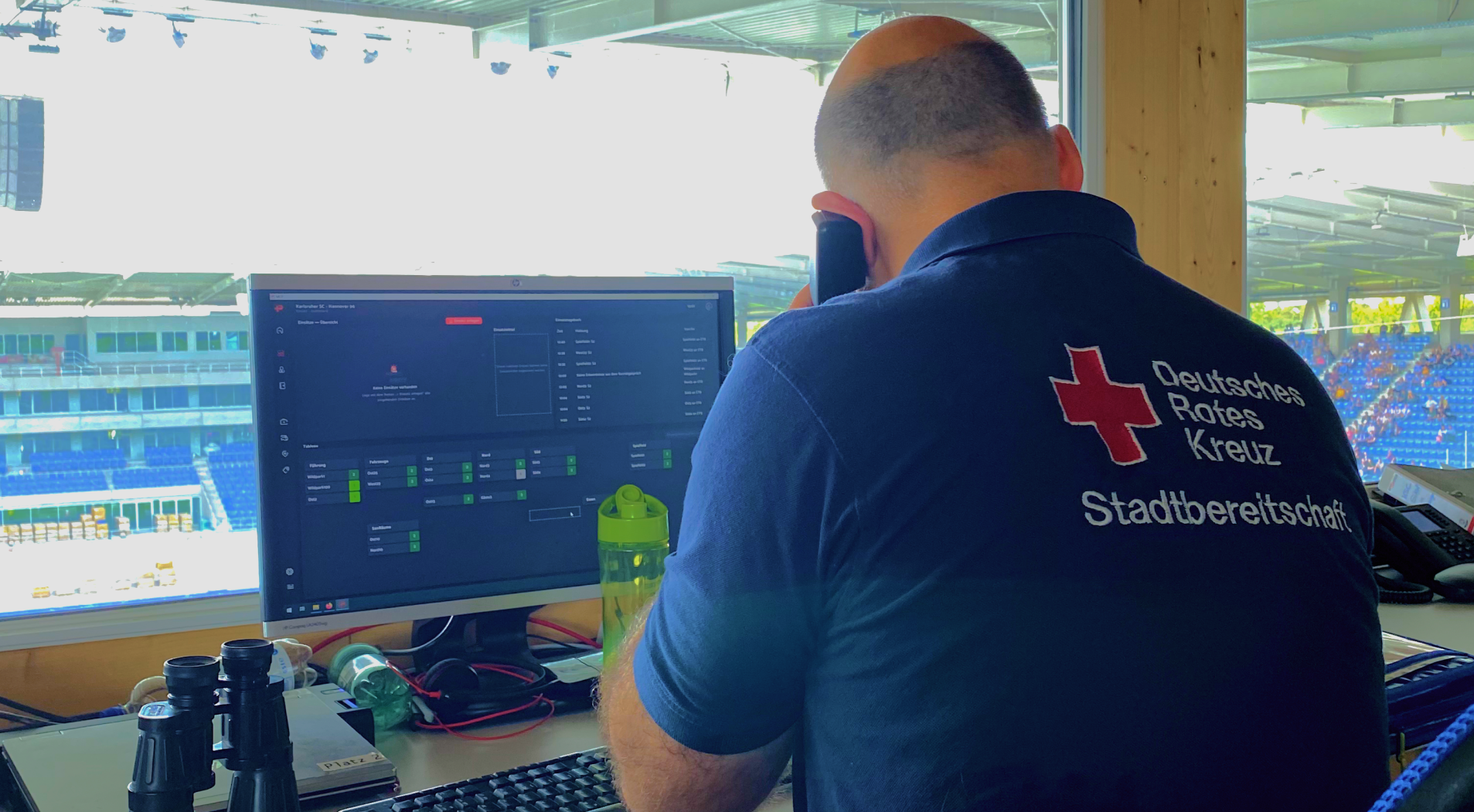
MCP
Mission Control Paramedic

Unmittelbar nach dem Start der Software fragt Dich MCP, ob Du “den Server starten” oder Dich “bei einem Server einloggen” möchtest. Damit Du hier die richtige Auswahl triffst, möchten wir Dir kurz erklären, was es damit auf sich hat und warum wir Dir diese Frage bei jedem Start von MCP erneut stellen.
Bei der Konzeption von MCP sind wir davon ausgegangen, dass möglicherweise nicht in jeder Einsatzleitstelle und in jeder Situation, in der Ihr MCP benutzt, ein Internetzugang verfügbar ist. Dennoch wollten wir es in jedem Fall ermöglichen, dass mehrere Personen an verschiedenen Rechnern in der Leitstelle synchron und mit den gleichen Daten arbeiten können.
Damit von mehreren Arbeitsplätzen aus mit dem gleichen Datenbestand gearbeitet werden kann, wird ein sogenannter “Server” benötigt, mit dem sich die einzelnen Arbeitsplätze verbinden müssen. Dieser Server stellt dann u.a. die Verbindung zu der gemeinsam genutzten Datenbank her. Da wir, wie oben angesprochen, keine Internetverbindung voraussetzen wollten, muss der Server innerhalb eines in der Leitstelle verfügbaren Netzwerks erreichbar sein, damit alle Arbeitsplätze darauf zugreifen können. Tatsächlich werden mit jedem Start von MCP zwei unabhängige Programme auf dem jeweiligen Rechner gestartet: Einerseits die Desktop-Applikation MCP mit der grafischen Benutzeroberfläche, mit der Ihr als Benutzer direkt interagiert. Außerdem aber auch ein Web-Server, der unsichtbar im Hintergrund seine Arbeit verrichtet und u.a. Daten zwischen der Benutzeroberfläche und der Datenbank hin und her transferiert.

Wählt man beim Start von MCP die Option “Ich will den Server starten” aus, dann verwendet die Anwendung den Server und die Datenbank auf dem eigenen Rechner. Solange Ihr keine weiteren MCP-Arbeitsplätze in Eurer Leitstelle benötigt, muss für diese Option kein Computer-Netzwerk in der Leitstelle vorhanden sein. Der Arbeitsplatz arbeitet völlig autark, ohne weitere technische Anforderungen.
Wenn Ihr jedoch mehrere MCP-Arbeitsplätze in Eurer Leitstelle verwenden möchtet, empfehlen wir einen bestimmten Rechner in Eurer Organisation als eine Art “Hauptrechner” zu benutzen, den Ihr bei jedem Sanitätsdienst dabei habt. Auf diesem bereitet Ihr alle Sanitätsdienste vor, verwaltet Benutzerkonten für MCP und legt alle Stammdaten wie Einsatzmittel, Orte und Schlagworte an.
Auf diesem “Hauptrechner” startet Ihr MCP immer als erstes bei einem Sanitätsdienst. Dabei wird, wie oben erklärt, auch immer ein Webserver im Hintergrund gestartet, mit dem sich ggf. weitere MCP-Arbeitsplätze im lokalen Netzwerk verbinden können. Wie so ein lokales Netzwerk aufgebaut werden kann, erklären wir an anderer Stelle.

Sobald auf dem ersten Rechner der Leitstelle MCP gestartet wurde - idealerweise ist das der “Hauptrechner” wie oben beschrieben - können sich weitere MCP Arbeitsplätze mit dessen im Hintergrund laufenden Server verbinden. Dazu benötigen diese Rechner die IP-Adresse des MCP-Rechners, dessen Server genutzt werden soll. Diese findet Ihr heraus, indem Ihr auf dem “Hauptrechner” links das Menü neben dem Icon mit den drei horizontalen Linien ausklappt und die Maus über den Schriftzug “Verbindungsdaten” bringt.

Auf allen weiteren Rechnern der Leitstelle könnt Ihr jetzt nach dem Start der Software die Option “Ich will mich bei einem Server einloggen” wählen, und in dem dann erscheinenden Eingabefeld die Adresse des “Hauptrechners” eingeben. Bitte darauf achten, dass Ihr die komplette URL beginnend mit “https://” eingebt. Außerdem sollten alle verbundenen Rechner die exakt gleiche Version von MCP einsetzen. MCP verfügt über eine interne Versionskontrolle, die abweichende Programmversionen erkennt und auf Versionskonflikte aufmerksam macht.
Auf diese Weise können beliebig viele weitere Rechner mit dem Server des “Hauptrechners” verbunden werden.
Inhalt
Lade Mission Control Paramedic kostenlos herunter und starte mit der digitalen Planung des nächsten Sanitätsdienstes.
DOWNLOAD MCP